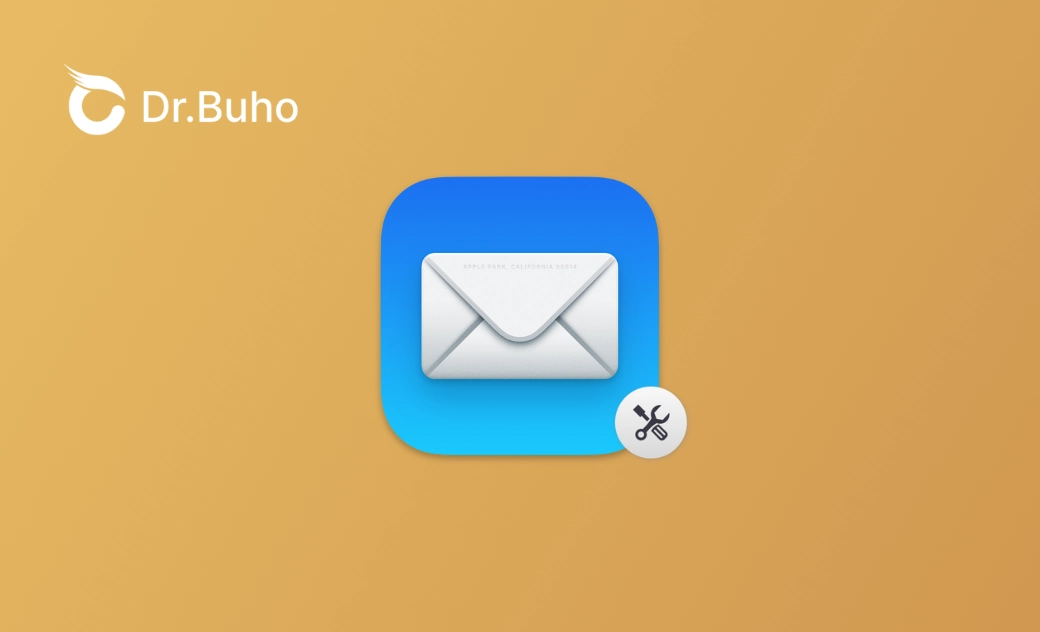MacのMailでメールアカウントを削除する方法|削除できない場合の対処法
ここでは、Macのメールアプリでメールアカウントを削除する方法や削除できない場合の対策もご紹介します。
個人のメール内容がバレないように、Macのメールアプリからメールアカウントを削除したいですか?また、受信メールは削除されないので、メールアカウントを削除することで送受信したメールデータも一括で削除します。どんな原因でも、MacのMailでメールアカウントを削除するには、次の内容をお読みください。
MacBookでメールアカウントを削除する
Macでメールアカウントを削除したらどうなる
重要:Macでメールアカウントを削除すると、送受信したメールデータもMacから削除されます。送受信したメールや添付ファイルを保存しておきたいなら、メールアカウントを削除する前に、バックアップしてください。
また大量のメールデータや容量の大きい添付ファイルでMacのストレージを圧迫しています。メールアカウントを削除すると、Macのメールアプリのストレージを減らすこともできます。
Macの「メール」でメールアカウントを削除する方法
①Macでメールアプリを起動します。
②左上のメニューから「メール」>「設定」と選択し、「アカウント」をクリックします。
③削除したいアカウントを選択してから、削除ボタン「ー」 をクリックします。
④そのメールアカウントが他のアプリで使用されている場合は、以下のようなメッセージがでてきます。
⑤「システム設定」>「インターネットアカウント」を開き、アカウントを選択して、削除することができます。ここでメールのアカウントを削除すると、メールからデータも削除されます。
MacのMailでメールアカウントを削除できない場合
通常の手順でメールアカウントを削除しようとしたが削除できません。どうすればいいでしょうか?こんな時は、まずMacを再起動してみると、問題を解決できるはずです。
「メール」アプリでメールアカウントを削除できないなら、システム環境設定の「インターネットアカウント」でそのアカウントを削除してみます。。
Macメールアカウント削除に関する質問
メールのアカウントを削除したら復活できますか?
macOSやメールの不具合で送受信できないため、アカウントを削除したらメールアカウントを復旧できます。再びメールアカウントに追加すれば復活できます。
Macのメールを削除しても戻ってしまう
Appleコミュニティから「メールを何度削除しても戻っている」という質問をよく聞きます。そんな問題があったら、まずは「サーバーにメッセージのコピーを置く」にチェックが入っていれば外してください。
メールの設定がIMAPになっている場合は、POP3にて設定してください。
Macのメールをゴミ箱に移動できない
Mailメニュー>「設定」>「アカウント」>メールボックスの特性 で、「削除したメッセージを「ゴミ箱」メールボックスに移動」にチェックを入れてください。
また、「このMac内」のメールボックスから削除されたメールは、「このMac内」のゴミ箱メールボックスに移動します。メールアカウントのメールは、それぞれのメールアカウントのゴミ箱メールボックスに移動します。以下のパスで探してください。
「このMac内」のゴミ箱メールボックス
/Users/ユーザ名/Library/Mail/Mailboxes/Deleted Messages.mboxメールアカウントのゴミ箱メールボックス
/Users/ユーザ名/Library/Mail/POP-メールアカウント/Deleted Messages.mbox
終わりに
以上は、MacのMailでメールアカウントを削除する方法です。それに、MacのMailでメールアカウントを削除できない場合の対処法や、Macのメールをゴミ箱に移動できない場合の対策もご紹介します。ぜひご参考にしてください。
また、もしお使いのMacパソコンのストレージがたりないなら、ぜひ専門のMacクリーナーアプリBuhoCleanerを使ってみましょう。BuhoCleanerは、不要ファイルのクリーニング、アプリのアンインストール、大型ファイルや重複ファイルの整理、ログイン項目の管理、ワンクリックでのメモリ解放、ディスクスペースの分析などがあります。
Macのスペシャリストであり、macOSやMac向けアプリケーションの使用方法やトラブルシューティングに精通。現在はその豊富な知識を活かして、Dr.Buhoのライターとして情報発信を行う。